![]() 在“高级”偏好设置面板中选择“显示高级工具”后,“拖移”弹出式菜单在轨道区域和基于时间的编辑器(如音轨编辑器和钢琴卷帘编辑器)中可用。使用拖移模式,可以控制在轨道区域中移动片段、调整片段大小或删除片段的结果
在“高级”偏好设置面板中选择“显示高级工具”后,“拖移”弹出式菜单在轨道区域和基于时间的编辑器(如音轨编辑器和钢琴卷帘编辑器)中可用。使用拖移模式,可以控制在轨道区域中移动片段、调整片段大小或删除片段的结果
设定轨道区域的拖移模式
- 从轨道区域菜单栏中的“拖移”弹出式菜单中选取其中一个模式:
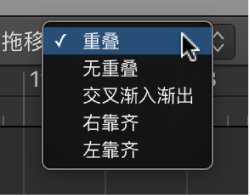
- 重叠:当您将一个片段拖移到另一个片段上时,当前的片段边界会被保留。
- 无重叠:当两个片段重叠时,左侧(较早的)片段的重叠区域会缩短。
- 交叉渐入渐出:当两个音频片段重叠时,重叠的区域会交叉渐变。
- 右靠齐:移动片段、调整片段大小或删除片段时,片段会按以下方式对齐:
- 移动:向右移动片段,将片段的结束点与下一个片段的开始点对齐,以消除两者之间的间隙。
- 调整大小:当您调整某个片段左边缘大小时,其前面的片段会移动(幅度为改变的长度)。如果这导致前面的片段与项目的开始点重叠,那么已调整的片段会按照相应的量与前面的片段重叠。
- 删除:轨道上的剩余片段会移动(幅度为已删除片段的长度)。
- 左靠齐:移动片段、调整片段大小或删除片段时,片段会按以下方式对齐:
- 移动:向左移动片段,将片段的开始点与上一个片段的结束点对齐,两个片段之间没有空间(间隙)。
- 调整大小:当您调整某个片段右侧边缘大小时,其后面的片段会移动(幅度为更改的长度)。
- 删除:轨道上的剩余片段会移动(幅度为已删除片段的长度)。
对“右靠齐”和“左靠齐”而言,当您将两个片段重叠时,这两个片段会交换位置。
每个轨道一次只能播放一个音频片段。当同一轨道上的两个音频片段重叠时,仅能听到较晚的(右侧)片段。
